Ограничить редактирование защищенного документа Word 2010

Защита важных документов от любых внешних источников может быть чрезвычайно полезна. Иногда при написании документов возникает острая необходимость
Приложения пакета Microsoft Office обладают встроенной функцией внутрикорпоративного взаимодействия, благодаря которой вам не нужно открывать другие приложения Office для их использования. Office 2010 предоставляет самый простой способ обмена данными, рабочими книгами, документами и электронными таблицами. В этой статье мы расскажем о согласованности PowerPoint 2010 и OneNote 2010.
Запустите презентацию PowerPoint 2010, которую вы хотите связать с блокнотом OneNote. Если презентация новая, сначала сохраните её. Затем перейдите на вкладку «Рецензирование» и нажмите «Связанные заметки».
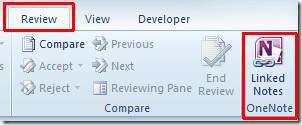
Откроется диалоговое окно «Расположение OneNote» . Теперь разверните представление «Книги» и выберите нужную записную книжку, которую вы хотите связать с текущей презентацией. Нажмите «ОК».
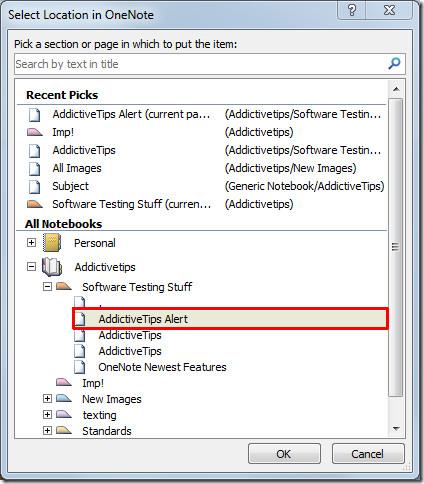
Теперь при написании текста в блокноте OneNote вы увидите небольшой значок PowerPoint, указывающий на то, что содержимое теперь связано с презентацией PowerPoint.
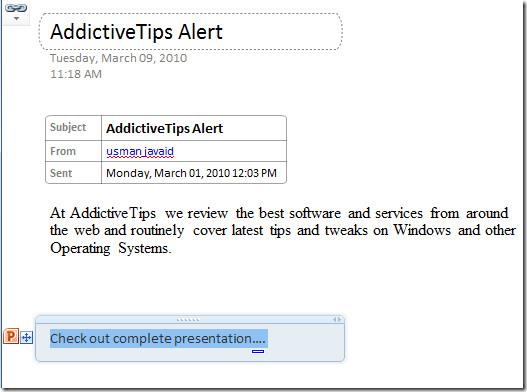
Вы также увидите значок «Связано» в левом верхнем углу блокнота, с помощью которого вы можете просмотреть все связанные файлы, удалить ссылки, прекратить создание связанных заметок и настроить расширенные параметры ссылок, нажав соответствующие кнопки.
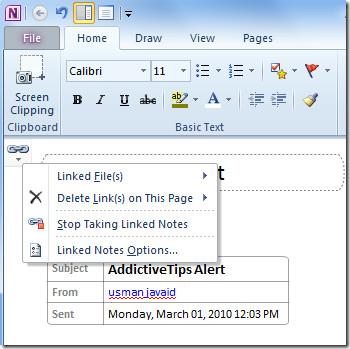
PowerPoint теперь можно закрыть. При щелчке по связанной презентации в OneNote PowerPoint автоматически запустится с этой презентацией.
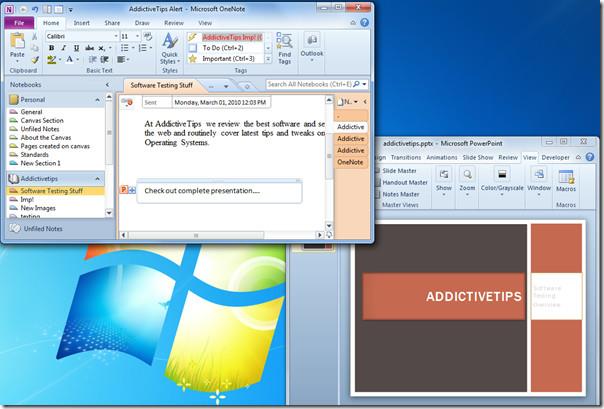
Вы также можете ознакомиться с ранее рассмотренными руководствами по сжатию видео в PowerPoint 2010 и отправке содержимого с веб-страницы в OneNote 2010 .
Защита важных документов от любых внешних источников может быть чрезвычайно полезна. Иногда при написании документов возникает острая необходимость
Одним из преимуществ системы управления реляционными базами данных, такой как Access 2010, является простая настройка таблиц и связей с ограничениями, что позволяет
В MS Access функция IIF возвращает одно значение, если указанное условие имеет значение ИСТИНА, или другое значение, если оно имеет значение ЛОЖЬ. Функция IIF
Диаграммы и графики — отличный способ представления данных. Microsoft Excel 2010 предлагает практически все типы диаграмм и упрощает их построение.
Интервалы очень важны при создании документов, поскольку они влияют на их внешний вид и презентабельность. Вы можете легко увеличить или уменьшить их.
Пакет приложений Microsoft Office обеспечивает самый простой способ настройки ленты, вкладок и панели быстрого доступа, но что делать, если вам нужно установить новую копию
Выполнять различные операции в Access не так-то просто, поскольку СУБД (система управления реляционными базами данных) требует особого синтаксиса и ограничений.
Почти каждый документ содержит такую информацию, как: скрытый текст, информация об объекте, личная информация (идентифицирующая информация: имя автора) и др.
Диаграммы — одна из самых важных функций Excel, но иногда их нужно использовать по-другому. Мы попробуем создать сравнительную гистограмму.
Мы обычно храним данные в нескольких рабочих листах, чтобы проверять данные для каждого экземпляра и просматривать их по отдельности, но было бы здорово объединить все




![Экспорт/импорт параметров ленты и панели быстрого доступа [Office 2010] Экспорт/импорт параметров ленты и панели быстрого доступа [Office 2010]](https://tips.webtech360.com/resources8/r252/image-8447-0829093801831.jpg)



